Улучшите свою рабочую эффективность с секретами быстрых клавиш в браузере
22 Ноябрь 2025 by Kobi N.Хотите повысить эффективность просмотра до нового уровня? В этой статье мы исследуем мир горячих клавиш браузера и раскроем скрытые секреты, которые существенно улучшат ваш рабочий процесс. От оптимизации навигации до максимизации производительности с помощью продвинутых функций, мы расскажем вам все, что вам нужно знать, чтобы стать мастером горячих клавиш браузера. Приготовьтесь революционизировать свой способ просмотра веб-страниц и экономить драгоценное время с помощью этих советов и хитростей, позволяющих экономить время.
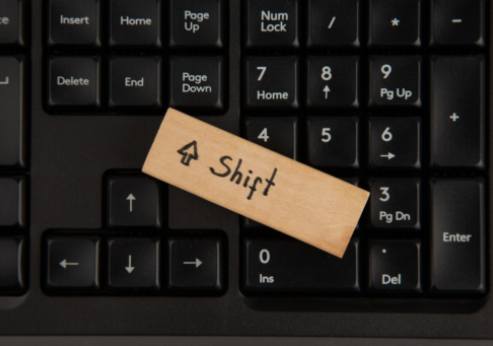
Основные сочетания клавиш браузера для повышения эффективности
Посредством освоения этих важных сочетаний клавиш вы сможете более эффективно перемещаться по интернету и выполнять задачи быстрее и легче. Одним из наиболее часто используемых сочетаний клавиш в браузере является Ctrl + T, которое открывает новую вкладку в вашем браузере. Это позволяет быстро получать доступ к нескольким веб-сайтам, не переключаясь постоянно между разными окнами. Точно так же, Ctrl + W закрывает текущую вкладку, экономя ваше время и усилия. Еще одно полезное сочетание клавиш - Ctrl + Tab, которое позволяет быстро переключаться между открытыми вкладками в вашем браузере. Это особенно удобно, когда у вас открыто несколько вкладок и вам нужно быстро перемещаться между ними. Чтобы быстро найти определенное ключевое слово на веб-странице, просто нажмите Ctrl + F и введите ключевое слово в строку поиска. Это может сэкономить вам время при поиске конкретной информации на странице. Для пользователей, которым часто приходится обновлять веб-страницу, клавиша F5 является удобным сочетанием клавиш, которое быстро перезагружает текущую страницу. Это может быть особенно полезным, когда вы ждете загрузки веб-страницы или нужно проверить обновленный контент. В целом, освоение этих важных сочетаний клавиш в браузере поможет вам более эффективно перемещаться по интернету и выполнять задачи с большим удобством. Интегрируя эти сочетания клавиш в свой повседневный рабочий процесс, вы можете повысить свою продуктивность и сэкономить ценное время.Оптимизация навигации в Интернете с помощью быстрых клавиш
С постоянным потоком информации и задач, с которыми мы сталкиваемся ежедневно, эффективность является ключом к продуктивности. Когда речь идет о навигации в Интернете, использование ярлыков может сэкономить ценное время и оптимизировать ваш рабочий процесс. Овладев несколькими важными ярлыками, вы легко сможете перемещаться между несколькими вкладками и страницами, делая ваше пребывание в сети более эффективным и продуктивным. Один из самых базовых и часто используемых ярлыков - это нажатие Ctrl + T для открытия новой вкладки и Ctrl + W для закрытия вкладки. Эти простые команды позволяют быстро перемещаться между различными веб-страницами, не нужно постоянно щелкать вкладки. Кроме того, нажатие Ctrl + Tab позволяет переключаться между открытыми вкладками последовательно, облегчая поиск нужной страницы. Для пользователей, часто работающих с несколькими вкладками, использование ярлыков, таких как Ctrl + Shift + T для повторного открытия недавно закрытой вкладки, может стать настоящим спасением. Эта функция позволяет вам избежать необходимости вручную искать потерянную вкладку или возвращаться на шаг назад, что в конечном итоге экономит ваше время и избавляет от разочарования. Другой полезный ярлык для оптимизации навигации в Интернете - использование Ctrl + L для быстрого перехода к строке адреса. Это позволяет вам легко вводить новый URL или поисковый запрос, не нажимая на строку адреса мышью. Овладев этим ярлыком, вы можете сэкономить драгоценные секунды при каждом поиске или посещении веб-сайта. Помимо этих базовых ярлыков, многие браузеры предлагают настраиваемые клавиши быстрого доступа, которые можно настроить под свой конкретный рабочий процесс. Исследуя параметры вашего браузера, вы можете назначить ярлыки на часто используемые функции или команды, дополнительно улучшая вашу эффективность при просмотре. В целом, овладение ярлыками для навигации в Интернете является важным навыком для всех, кто стремится увеличить свою продуктивность и оптимизировать свой рабочий процесс. Интегрируя эти экономящие время ярлыки в свои повседневные привычки просмотра, вы сможете сберечь ценное время и энергию, сосредотачиваясь на самых важных задачах.Максимизация производительности с помощью продвинутых функций браузера
Один из способов повысить эффективность - использовать передовые функции браузера для оптимизации рабочего процесса и экономии времени. Многие популярные веб-браузеры предлагают широкий спектр передовых функций, которые могут помочь вам работать быстрее и эффективнее. Например, расширения браузера могут добавить мощные функции, такие как блокировщики рекламы, менеджеры паролей и инструменты для заметок. Эти расширения помогут вам оставаться сосредоточенными, организованными и продуктивными во время просмотра веб-страниц. Кроме того, функции управления вкладками могут помочь вам отслеживать несколько вкладок и окон, что облегчит переключение между задачами и поддержание порядка. Инструменты для добавления закладок также могут помочь вам сохранить и организовать ваши любимые веб-сайты для быстрого доступа. Еще одна передовая функция браузера, которая может помочь максимизировать продуктивность - возможность настройки параметров браузера. Настроив браузер под свои конкретные потребности и рабочий процесс, вы сможете оптимизировать свой опыт просмотра веб-страниц и сэкономить время. В целом, пользуясь передовыми функциями браузера, вы можете увеличить свою продуктивность и эффективность при работе в Интернете. Будь то через расширения браузера, инструменты управления вкладками или настройки параметров, есть множество способов улучшить свой рабочий процесс и сделать больше за меньшее время.Настройка и использование расширений ярлыков для оптимального рабочего процесса
Здесь на помощь приходят расширения для клавиатурных комбинаций. Эти расширения позволяют настраивать ваши горячие клавиши или добавлять новые, чтобы лучше подходили под ваш рабочий процесс. Одним из популярных расширений для горячих клавиш является "Менеджер горячих клавиш", который позволяет создавать пользовательские клавиатурные комбинации для различных функций браузера. С помощью этого расширения вы можете назначить горячие клавиши для задач, таких как открытие определенных веб-сайтов, закрытие вкладок или более эффективное перемещение по вкладкам. Еще одним полезным расширением для горячих клавиш является "Менеджер горячих клавиш AutoControl", который позволяет создавать пользовательские комбинации не только для функций браузера, но и для всей операционной системы вашего компьютера. Это расширение особенно полезно для пользователей, которые хотят настроить комбинации клавиш для задач за пределами среды браузера. Используя расширения для горячих клавиш, вы можете настроить клавиши браузера под свои уникальные требования рабочего процесса. Эта настройка может сэкономить вам ценное время и энергию, оптимизируя повторяющиеся задачи и делая навигацию более интуитивной. Кроме того, расширения для горячих клавиш могут повысить вашу продуктивность, предоставляя быстрый доступ к инструментам и функциям, которые вы используете наиболее часто. В заключение, настройка и использование расширений для горячих клавиш - отличный способ оптимизировать ваш рабочий процесс и извлечь максимум из горячих клавиш браузера. Интегрируя эти расширения в свой рабочий процесс, вы можете создать более эффективный и продуктивный опыт просмотра, адаптированный к вашим конкретным потребностям.Устранение распространенных проблем и советы для мастерства
Вот несколько советов по устранению неполадок, которые помогут вам овладеть искусством эффективного использования ярлыков браузера.:Горячие клавиши не работают: Если вы обнаружили, что ваши горячие клавиши не работают как ожидалось, убедитесь, что вы используете правильные комбинации клавиш для вашего конкретного браузера. Каждый браузер имеет свой набор команд быстрых клавиш, поэтому убедитесь, что вы используете правильные.
Конфликты ярлыков: Иногда определенные ярлыки могут конфликтовать с другими командами или расширениями в вашем браузере. В этом случае вам может потребоваться настроить свои настройки ярлыков, чтобы избежать конфликтов. Рассмотрите возможность настройки предпочтений ярлыка или отключения конфликтующих расширений для обеспечения плавной навигации.
Медленная производительность: Если вы замечаете, что ваш браузер работает медленно при использовании ярлыков, это может быть из-за большой загрузки или устаревшей версии браузера. Регулярное обновление браузера, а также очистка кэша и файлов cookie могут помочь улучшить производительность и обеспечить эффективную работу ваших ярлыков.
Совместимость с браузером: Не все быстрые клавиши совместимы со всеми браузерами, поэтому важно ознакомиться с конкретными быстрыми клавишами, доступными для используемого вами браузера. Рассмотрите возможность изучения различных браузеров и их соответствующих функций быстрых клавиш, чтобы найти наилучшее решение для ваших потребностей в работе.
Практика делает мастера: наконец, освоение горячих клавиш браузера требует практики и терпения. Не отчаивайтесь, если встретите трудности на пути - продолжайте экспериментировать с различными комбинациями клавиш и техниками, чтобы найти то, что работает лучше всего для вас. Со временем и усердием вы можете стать опытным пользователем горячих клавиш браузера и значительно повысить свою продуктивность.